(sumber: http://learning.perwiramedia/ )
RouterBoard (RB) baru memiliki default konfigurasi dari pabrikannya yaitu:
– IP Address Ether 2-5 : 192.168.88.1/24
– Username “admin” password blank.
Jika kita ingin melakukan konfigurasi terhadap RB kita,
alangkah baiknya kita mereset konfigurasi terlebih dahulu. Karena, jika kita
tidak meresetnya, maka di RB kita masih terdapat default konfigurasi yang
nantinya akan menyebabkan eror ketika dikonfigurasi secara manual.
Jika kita ingin melakukan konfigurasi, maka cara yang harus dilakukan adalah hubungkan laptop (port ethernet) dan RB (port ethernet no2)menggunakan kabel LAN. Jika sudah dihubungkan, maka kita bisa melakukan login dan konfigurasi RB. Bisa menggunakan winbox, ssh, telnet dan lain-lain. Berikut cara login menggunakan winbox, ssh, putty dan web browser.
Menggunakan Winbox:
1.
Kita bisa login menggunakan IP atau MAC Address,
jika menggunakan ip tidak bisa, maka gunakanlah MAC Address, begitu juga
sebaliknya.
(sumber: http://learning.perwiramedia/ )
2.
Ini adalah tampilan ketika kita sudah berhasil
login ke mikrotiknya.
(sumber: http://learning.perwiramedia/ )
Menggunakan cmd di Windows
Remote & konfigurasi terminal bisa dilakukan di cmd melalui
ssh yaitu dengan mengetikan perintah seperti di bawah ini(ip bebas tergantung
pada ip kalian)
Menggunakan putty
Kita juga bisa login ke mikrotik menggunakan putty lewat port
22 seperti gambar di bawah ini.
(sumber: http://learning.perwiramedia/ )
Menggunakan web browser
Ketikkan alamat IP mikrotik lalu tekan enter. Selanjutnya
kamu akan menuju tampilan login mikrotik. Isi username “admin” dan tekan login
Referensi:



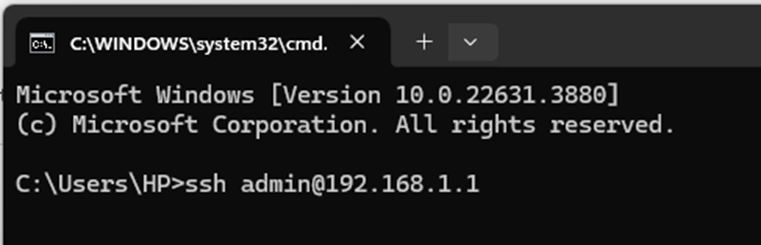

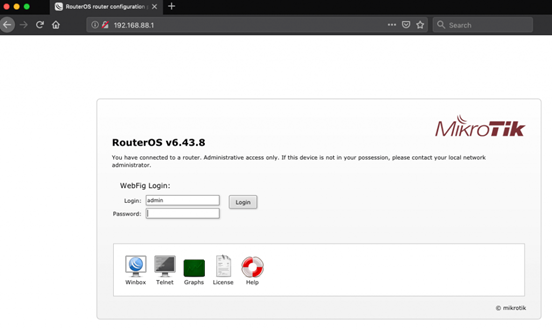





0 Komentar